Исправлено: ошибка автоматической связи Android 8
В Android Auto (или Android for Automobile) может отображаться ошибка связи 8 из-за устаревшего приложения Android Auto или приложения Google Play Services. Кроме того, неправильные настройки даты и времени ваших устройств (автомобильный блок и мобильный телефон) также могут стать причиной обсуждаемой ошибки.
Следующее сообщение выдается Android Auto, когда пользователь подключает свой мобильный телефон к головному устройству автомобиля или когда он подключается к Google Maps после успешного подключения.
Программы для Windows, мобильные приложения, игры - ВСЁ БЕСПЛАТНО, в нашем закрытом телеграмм канале - Подписывайтесь:)
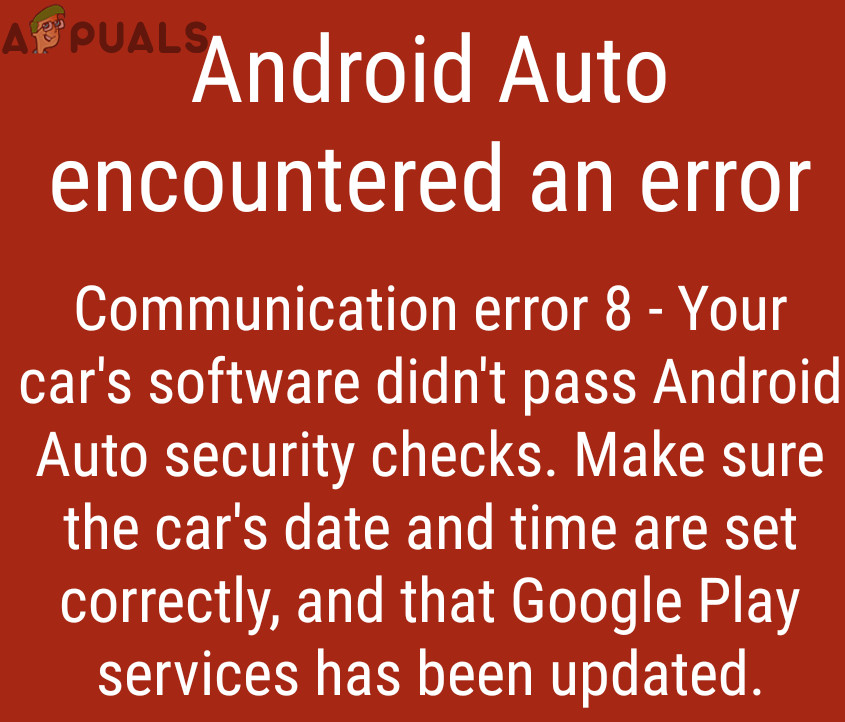 Ошибка автоматической связи Android 8
Ошибка автоматической связи Android 8
Эта ошибка возникает случайным образом, и нет никакого установленного шаблона, когда эта ошибка может произойти. Некоторые пользователи столкнулись с этим в первый день, тогда как другие столкнулись с этим после использования приложения в течение нескольких месяцев или лет. Об этой ошибке сообщают практически все марки и модели автомобилей и телефонов Android.
Прежде чем углубляться в более подробные и технические решения, отключите USB-кабель от обоих устройств и выключите телефон и автомобиль. Подождите 2 минуты, а затем включите их снова. Теперь снова подключите USB-кабель, чтобы проверить, нет ли в приложении ошибки. Кроме того, если вы столкнулись с этой проблемой в определенном месте, то проверьте силу сигналов вашего телефона в этой конкретной окрестности. Кроме того, чтобы исключить возможное повреждение автомобильного устройства, рекомендуется подключить к нему другой телефон. Кроме того, не забудьте проверить, включен ли Android Auto для вашего телефона в настройках устройства автомобиля.
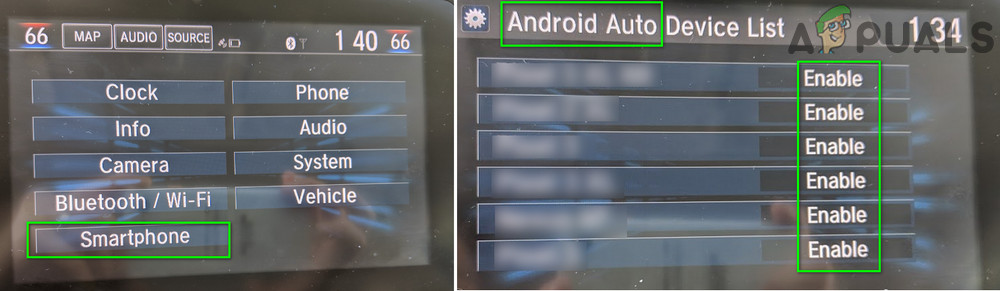 Включить Android Auto для вашего телефона в настройках автомобиля
Включить Android Auto для вашего телефона в настройках автомобиля
Могут быть разные причины, по которым Android Auto не соединяется с автомобилем, эти причины и их решения обсуждаются ниже:
Решение 1. Измените соединительный кабель
Если кабель, соединяющий автомобильный блок и ваше устройство, оборван / поврежден или не поддерживает связь, это может привести к текущей ошибке связи. В этом случае использование другого кабеля может решить проблему.
- Используйте новый кабель для подключения устройств, например. Если используется OEM-кабель, попробуйте использовать оригинальный кабель, поставляемый с зарядным устройством телефона.
- Затем запустите Android Auto и проверьте, работает ли он нормально.
Решение 2. Изменить настройки даты и времени
Если настройки даты и времени вашего устройства или головного устройства автомобиля не верны / не совместимы, то Android Auto ответит ошибкой связи. Это может быть очень верно, если в вашем регионе используется летнее время, и оно не реализовано для автомобильного устройства или вашего устройства. Учитывая условия, изменение настроек даты и времени может решить проблему.
- Откройте настройки вашего телефона.
- Теперь нажмите на настройки даты и времени.
 Открыть настройки даты и времени вашего телефона
Открыть настройки даты и времени вашего телефона - Затем проверьте правильность даты / времени вашего устройства. Вы можете проверить онлайн правильную дату и время вашего региона.
- Теперь на автомобильном устройстве отрегулируйте дату и время в соответствии с вашим устройством.
- Если устройство автомобиля использует время синхронизации GPS, попробуйте отключить его. Если он уже отключен, попробуйте включить его. Кроме того, после включения / отключения времени синхронизации GPS не забудьте отключить аккумулятор вашего автомобиля на 30 минут.
- Убедитесь, что автомобильное устройство использует тот же часовой пояс, что и ваш мобильный телефон.
- После настройки параметров даты и времени запустите Android Auto и проверьте, работает ли он нормально.
Решение 3. Обновите приложение Android Auto
Как и другие приложения, Android Auto регулярно обновляется для удовлетворения новых технологических разработок. Текущая ошибка связи также может быть вызвана устаревшим приложением для Android. Здесь, в этом случае, удаление более старой версии и последующая переустановка последней версии (а не просто обновление приложения) может решить проблему (решение, о котором сообщают многие пользователи).
- Откройте настройки вашего телефона.
- Затем нажмите «Приложения» (может быть «Приложения» или «Диспетчер приложений»), найдите и нажмите «Android Auto».
 Нажмите на Android Авто
Нажмите на Android Авто - Теперь нажмите на хранилище. Нажмите Очистить кэш и Очистить данные из предыдущего окна.
 Очистить кэш и данные Android Auto
Очистить кэш и данные Android Auto - Теперь нажмите на кнопку «Назад» и в окне настроек Android Auto нажмите «Force Stop».
 Приложение Force Stop для Android Auto
Приложение Force Stop для Android Auto - Теперь нажмите «Удалить», а затем подтвердите удаление приложения.
 Удалить Android Авто
Удалить Android Авто - После удаления приложения выключите телефон и подождите 1 минуту, прежде чем перезапускать.
- После перезапуска запустите Google Play и в строке поиска введите «Android Auto».
- В результатах поиска нажмите Android Auto, а затем нажмите «Установить».
 Установить Android Авто
Установить Android Авто - Теперь запустите приложение Android Auto и подключите его к головному устройству вашего автомобиля, чтобы проверить, нормально ли оно работает.
Решение 4. Обновите приложение Google Play Services
Службы Google Play являются одним из основных приложений и центральным центром приложений в ОС Android, поэтому это приложение предварительно установлено на вашем телефоне Android. Как и любое другое приложение, эти сервисы регулярно обновляются, чтобы использовать преимущества новых технологий и исправлять известные ошибки. Если вы используете устаревшую версию этих сервисов, то это может быть основной причиной текущей ошибки связи. В этом случае обновление этих служб может решить проблему. Но эти службы не могут быть обновлены как обычное приложение для Android, инструкции могут различаться в зависимости от марки и модели вашего устройства.
- Откройте настройки вашего телефона и нажмите «Приложения» («Приложения» или «Диспетчер приложений»).
- Затем найдите и нажмите Сервисы Google Play.
 Откройте настройки Google Play Services
Откройте настройки Google Play Services - Теперь нажмите на хранилище и нажмите Очистить кеш.
 Очистить кеш сервисов Google Play
Очистить кеш сервисов Google Play - Теперь выберите «Управление пространством» и нажмите «Очистить все данные».
 Очистить все данные сервисов Google Play
Очистить все данные сервисов Google Play - После этого запустите браузер Chrome на своем телефоне Android. В строке поиска введите «Google Play Services».
 Поиск сервисов Google Play в Chrome
Поиск сервисов Google Play в Chrome - Теперь нажмите на 3 вертикальные точки в правом верхнем углу окна, а затем нажмите на флажок рабочего стола.
 Нажмите на рабочий стол сайта
Нажмите на рабочий стол сайта - Теперь нажмите на результат поиска, показанный в Google Play, т.е. play.google.com (обычно это первый результат).
 Откройте URL-адрес служб Google Play в Chrome
Откройте URL-адрес служб Google Play в Chrome - Появится окно магазина Google Play с двумя вариантами Сервисов Google Play для обновления или деактивации. Если доступно какое-либо обновление, нажмите «Обновить».
- Если обновление недоступно, нажмите «Деактивировать», а затем снова нажмите «Активировать». Это обновит весь модуль.
 Деактивировать сервисы Google Play
Деактивировать сервисы Google Play - Затем запустите Android Auto и проверьте, работает ли он нормально.
Решение 5. Обновление Google PlayStore
Google Play Store является основным приложением ОС Android и предустановлен практически на всех телефонах Android. Это приложение отвечает за множество различных сервисов и функций, таких как обновление всех приложений телефона и предоставление центрального хранилища. Но если вы используете устаревшую / более старую версию самого приложения, это может привести к ошибке связи 8. Здесь, в этом сценарии, обновление приложения Play Store может решить проблему.
- Откройте приложение Play Store, откройте его меню и нажмите «Настройки».
- Затем прокрутите вниз до конца и нажмите на версию Play Store.
 Нажмите на версию Play Store
Нажмите на версию Play Store - Если доступно обновление, обновите Play Маркет, в противном случае в Google Play Маркет появится актуальное всплывающее окно.
 Google Play Store обновлен
Google Play Store обновлен - После обновления Play Store запустите Android Auto и проверьте, нет ли ошибок. Обязательно перезагрузите компьютер после обновления.
Решение 6. Обновите ОС вашего устройства
Android OS обновлена, чтобы обеспечить важную производительность и исправления ошибок. Если программное обеспечение вашего устройства не обновлено до последней версии, это может привести к обсуждаемой ошибке. Учитывая обстоятельства, будет хорошей идеей обновить операционную систему вашего устройства. Убедитесь, что у вас есть стабильное подключение к Интернету для загрузки обновления.
- Откройте «Настройки телефона» и нажмите «О телефоне».
 Нажмите на О телефоне в настройках
Нажмите на О телефоне в настройках - Нажмите на обновление системы, а затем проверьте наличие обновлений.
 Проверить наличие обновлений
Проверить наличие обновлений - Если доступно обновление, загрузите и установите его.
- После обновления ОС устройства запустите Android Auto и проверьте, нормально ли оно работает.
Решение 7. Включите отладку по USB
Используя отладку по USB, устройства Android могут связываться с другими интеллектуальными устройствами / компьютерами. Отладка USB очень важна для Android Auto для выполнения определенных операций, и если отладка USB отключена на вашем устройстве Android, это может вызвать текущую ошибку связи. Здесь, включение отладки по USB может решить проблему.
- Отключите телефон от автомобильного устройства и принудительно остановите Android Auto, как указано в решении 3.
- Откройте настройки телефона и нажмите «О телефоне».
- В меню «О программе» прокрутите вниз до конца и семь раз нажмите «Номер сборки».
 Нажмите семь раз на номер сборки
Нажмите семь раз на номер сборки - Затем появится всплывающее окно «Вы теперь разработчик».
- Нажмите кнопку «Назад» и в настройках телефона нажмите «Параметры разработчика».
 Открыть параметры разработчика
Открыть параметры разработчика - Затем прокрутите вниз, пока не найдете отладку USB.
- Теперь переключите переключатель «Отладка USB» на включенный, а затем подтвердите его включение.
 Включить отладку по USB
Включить отладку по USB - Теперь запустите Android Auto и подключите свой телефон к автомобильному устройству, чтобы проверить, нет ли ошибок.
Если у вас все еще есть проблемы, то, скорее всего, автомобильный головной блок поврежден / неисправен, особенно если он не работает с другим смартфоном. Вы можете подтвердить это в авторизованном дилерском центре производителя, и, если устройство находится на гарантии, оно будет заменено бесплатно.
Программы для Windows, мобильные приложения, игры - ВСЁ БЕСПЛАТНО, в нашем закрытом телеграмм канале - Подписывайтесь:)

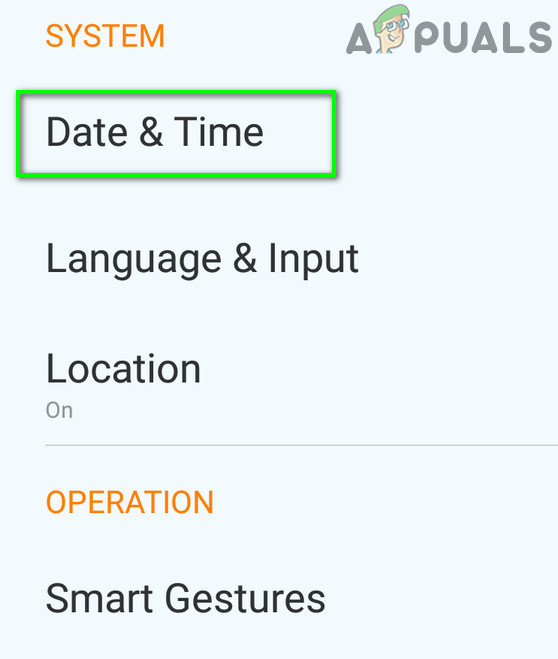 Открыть настройки даты и времени вашего телефона
Открыть настройки даты и времени вашего телефона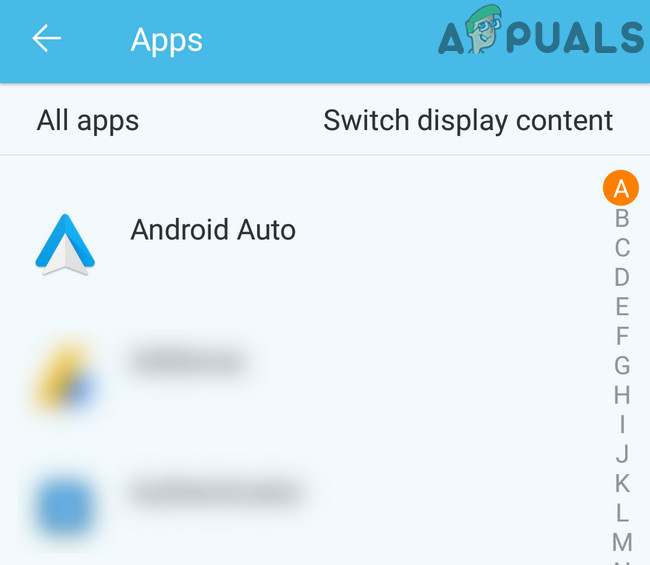 Нажмите на Android Авто
Нажмите на Android Авто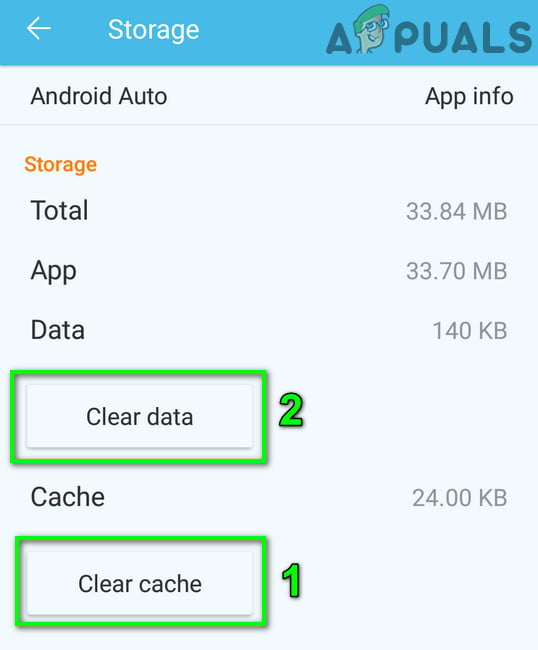 Очистить кэш и данные Android Auto
Очистить кэш и данные Android Auto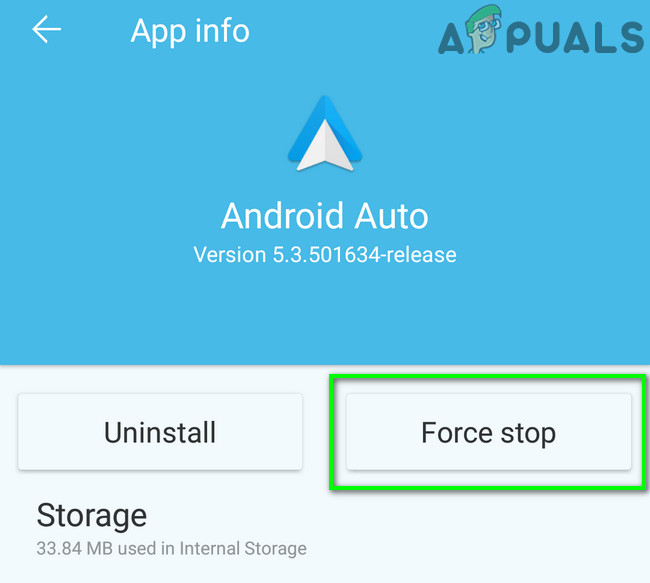 Приложение Force Stop для Android Auto
Приложение Force Stop для Android Auto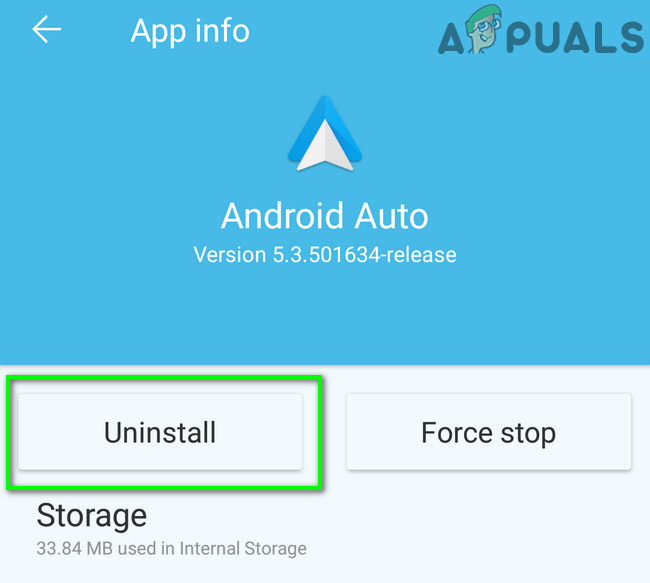 Удалить Android Авто
Удалить Android Авто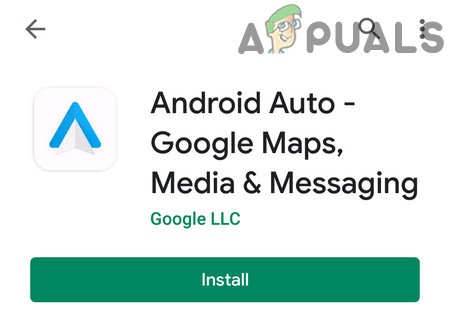 Установить Android Авто
Установить Android Авто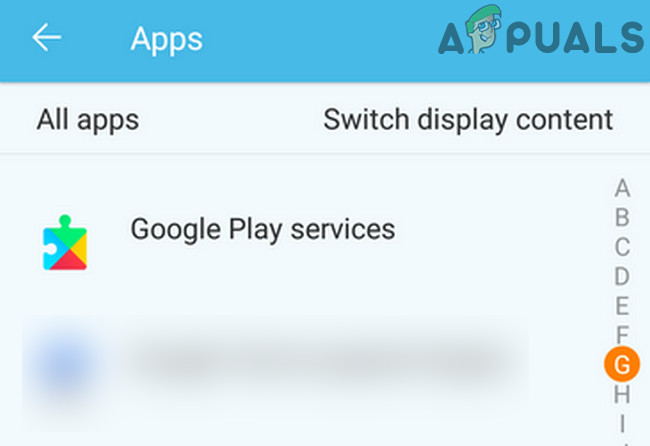 Откройте настройки Google Play Services
Откройте настройки Google Play Services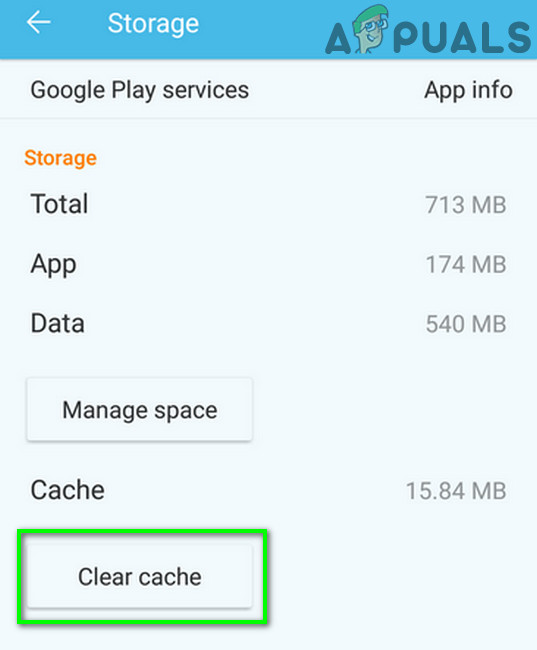 Очистить кеш сервисов Google Play
Очистить кеш сервисов Google Play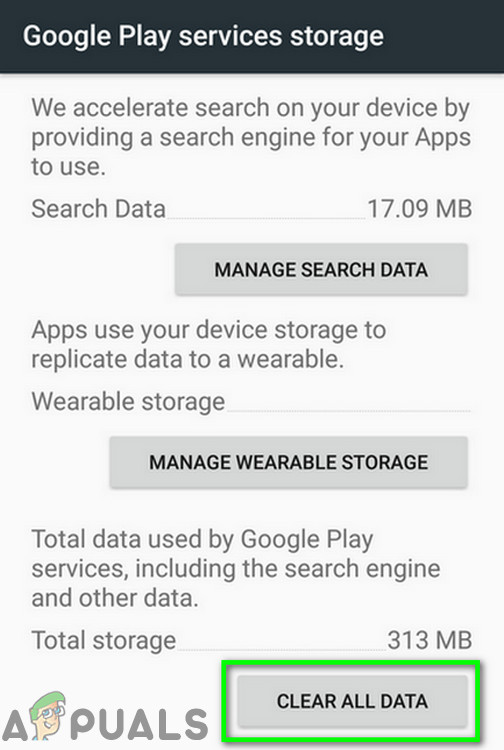 Очистить все данные сервисов Google Play
Очистить все данные сервисов Google Play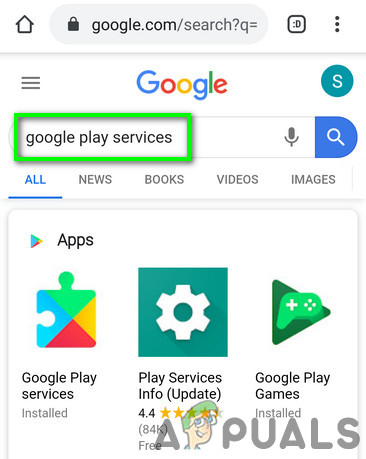 Поиск сервисов Google Play в Chrome
Поиск сервисов Google Play в Chrome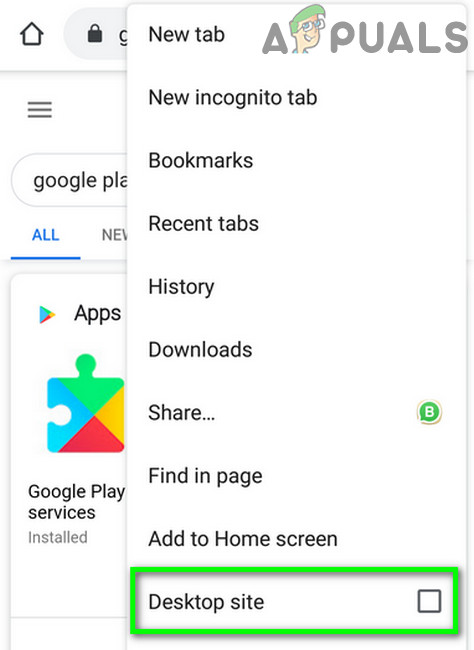 Нажмите на рабочий стол сайта
Нажмите на рабочий стол сайта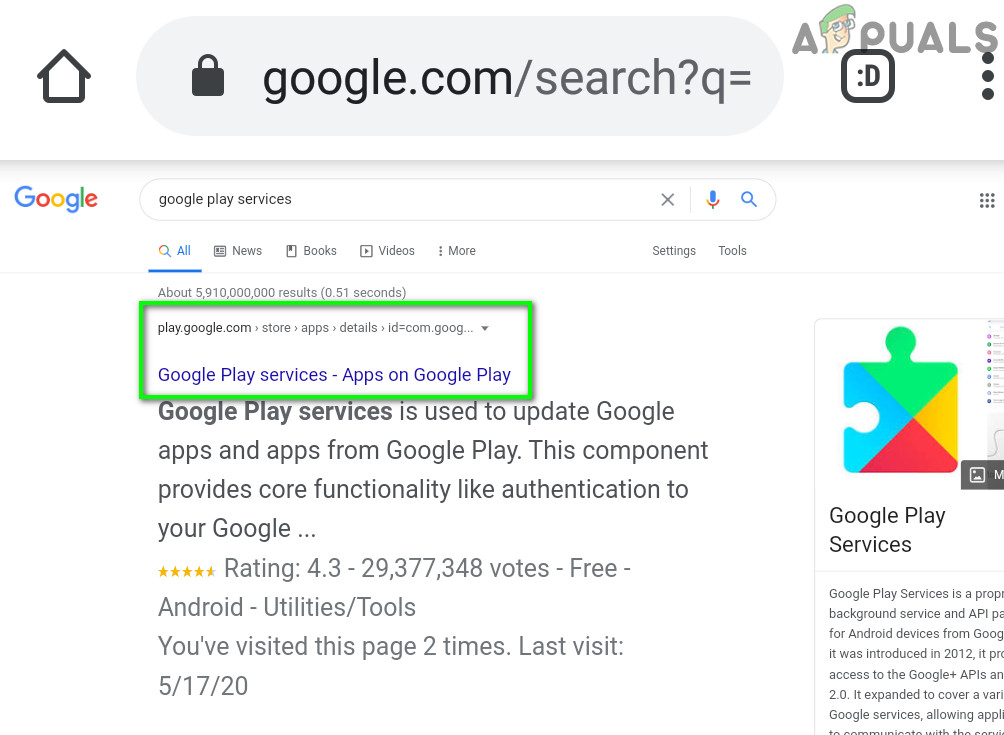 Откройте URL-адрес служб Google Play в Chrome
Откройте URL-адрес служб Google Play в Chrome Деактивировать сервисы Google Play
Деактивировать сервисы Google Play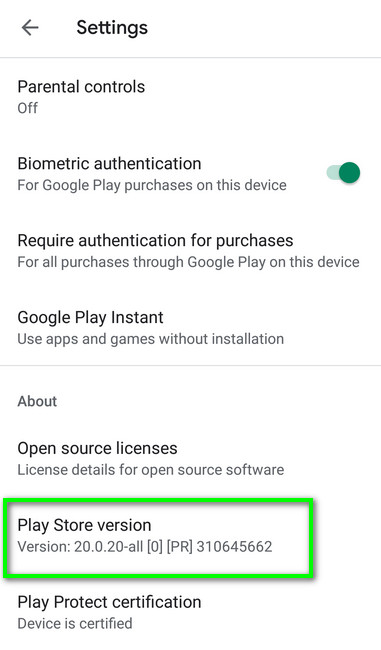 Нажмите на версию Play Store
Нажмите на версию Play Store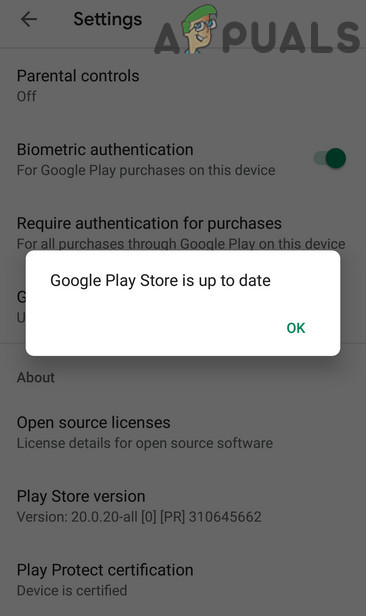 Google Play Store обновлен
Google Play Store обновлен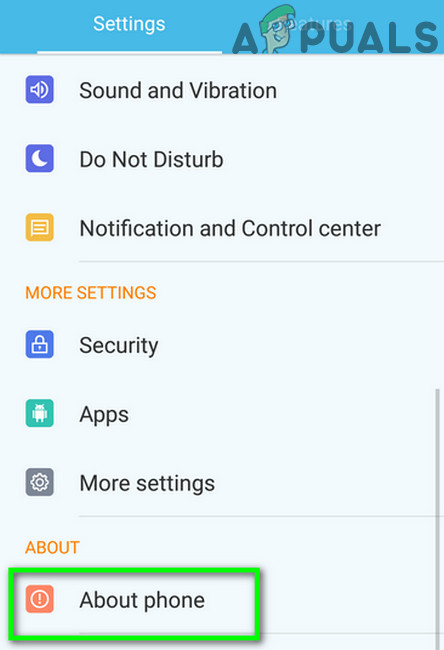 Нажмите на О телефоне в настройках
Нажмите на О телефоне в настройках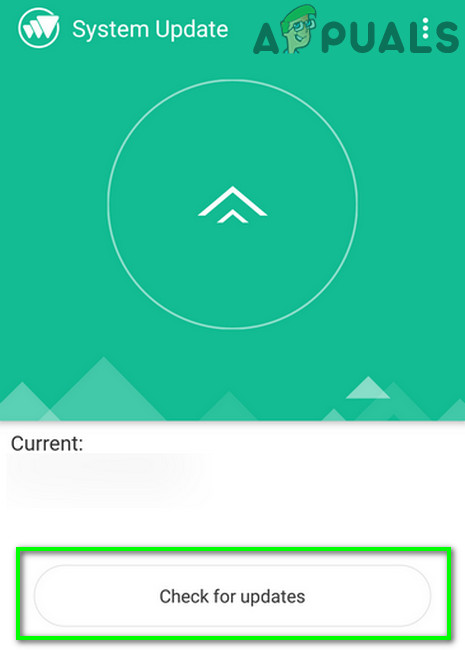 Проверить наличие обновлений
Проверить наличие обновлений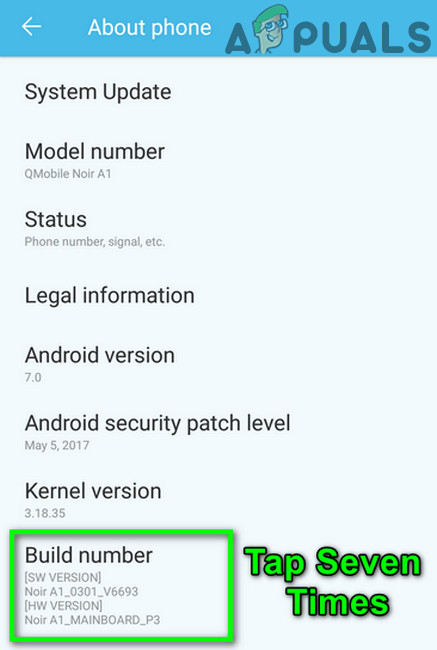 Нажмите семь раз на номер сборки
Нажмите семь раз на номер сборки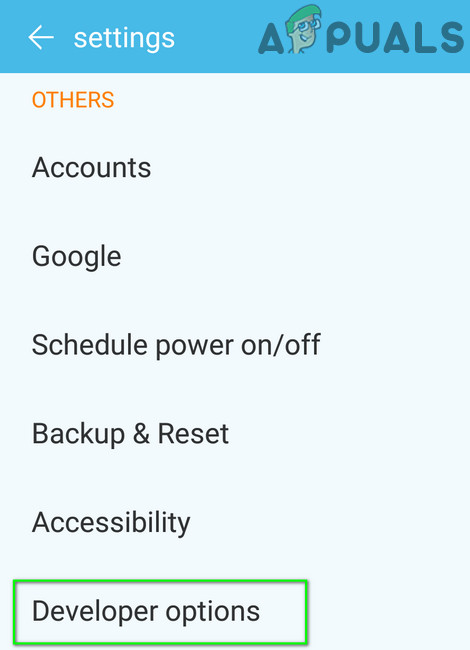 Открыть параметры разработчика
Открыть параметры разработчика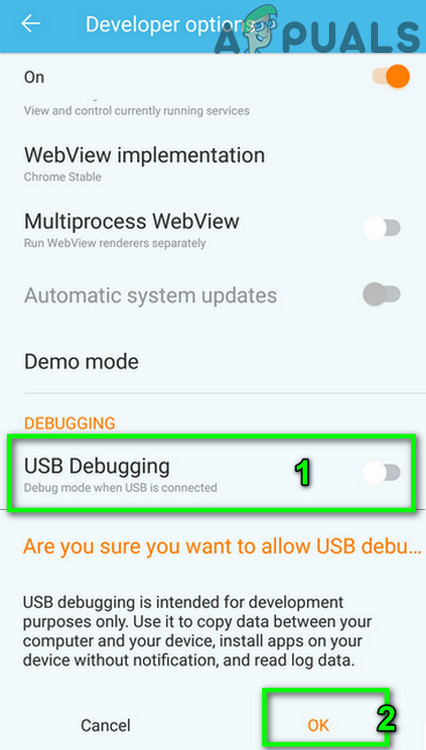 Включить отладку по USB
Включить отладку по USB